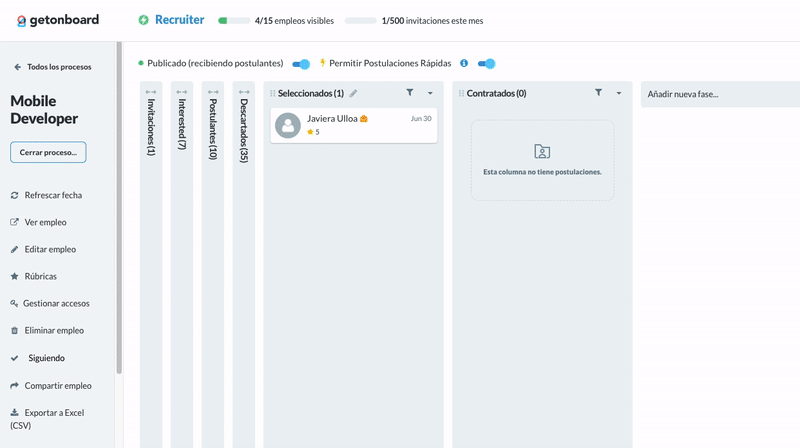Get on Board no es solo un portal de empleos, también te entrega una base de talento tecnológico de +1 millón de profesionales y un completo Applicant Tracking System (ATS) integrado, para que puedas llevar tu proceso de reclutamiento y selección de manera ordenada y todo en un mismo lugar.
Además, todos los planes de suscripción en Get on Board tienen acceso a la vista de performance de empleo, accediendo desde el menú izquierdo, donde se puede acceder al dashboard general de métricas, lo que te permite contar con información y reportes que te permitan evaluar procesos y poder tomar decisiones sobre éstos.
Para que estas métricas puedan graficar de forma precisa la información de tus procesos es indispensable que le des uso al tablero tipo Kanban que encontrarás dentro de cada uno. A continuación te mostramos algunas de las cosas que puedes hacer dentro de tu tablero:
Crear nuevas fases - Colapsar columnas - Filtrar y mover postulantes - Enviar mensajes masivos.
Por defecto, al ingresar a tu tablero de proceso por primera vez, encontrarás 4 columnas predefinidas: Invitaciones, Postulantes, Descartados y Contratados.
Cuando las y los profesionales postulan a tu empleo, éstos llegan automáticamente a la columna 'Postulantes'. Ahí podrásfiltrar postulantes y moverlos a diferentes fases arrastrándolos, o bien, haciendo click en su tarjeta y seleccionando la opción 'Mover a' y seleccionar la fase a la que deseas moverlos.
Puedes crear cuantas fases (columnas) desees, colapsar columnas y moverlas para organizarlas según tus necesidades de reclutamiento, y ahorrar tiempo de comunicación con postulantes enviando mensajes masivos para cada fase del proceso.
Lee más sobre cómo crear plantillas de mensaje.
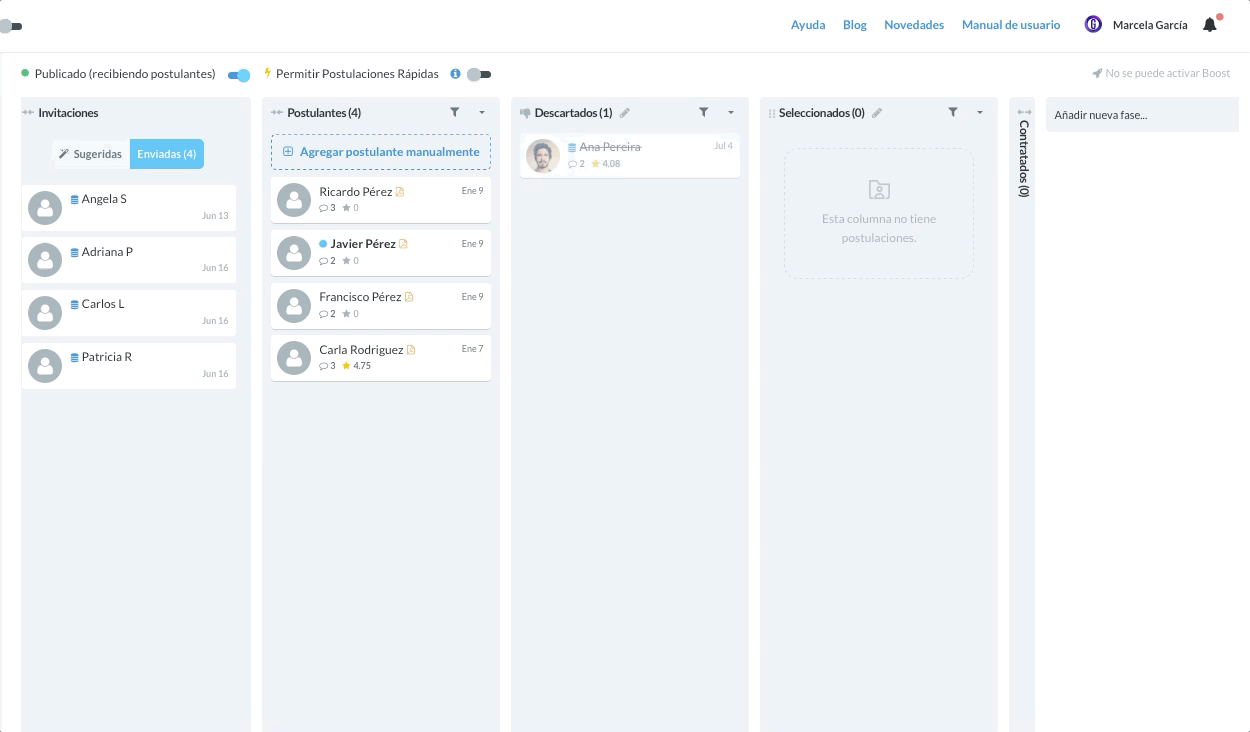
Descarta postulantes notificando fácilmente a cada postulante
Al mover a un postulante a la columna de 'Descartados' verás un modal en el cual podrás seleccionar el motivo de descarte. Toda esta información se verá reflejada posteriormente en tus reportes, por lo que es muy importante que las razones de descarte que selecciones sean lo más precisas posibles.
Además, puedes seleccionar la opción 'Avisar a {profesional} por email (opcional)' y enviar un mensaje a cada postulante notificándole que su postulación no seguirá avanzando en el proceso.
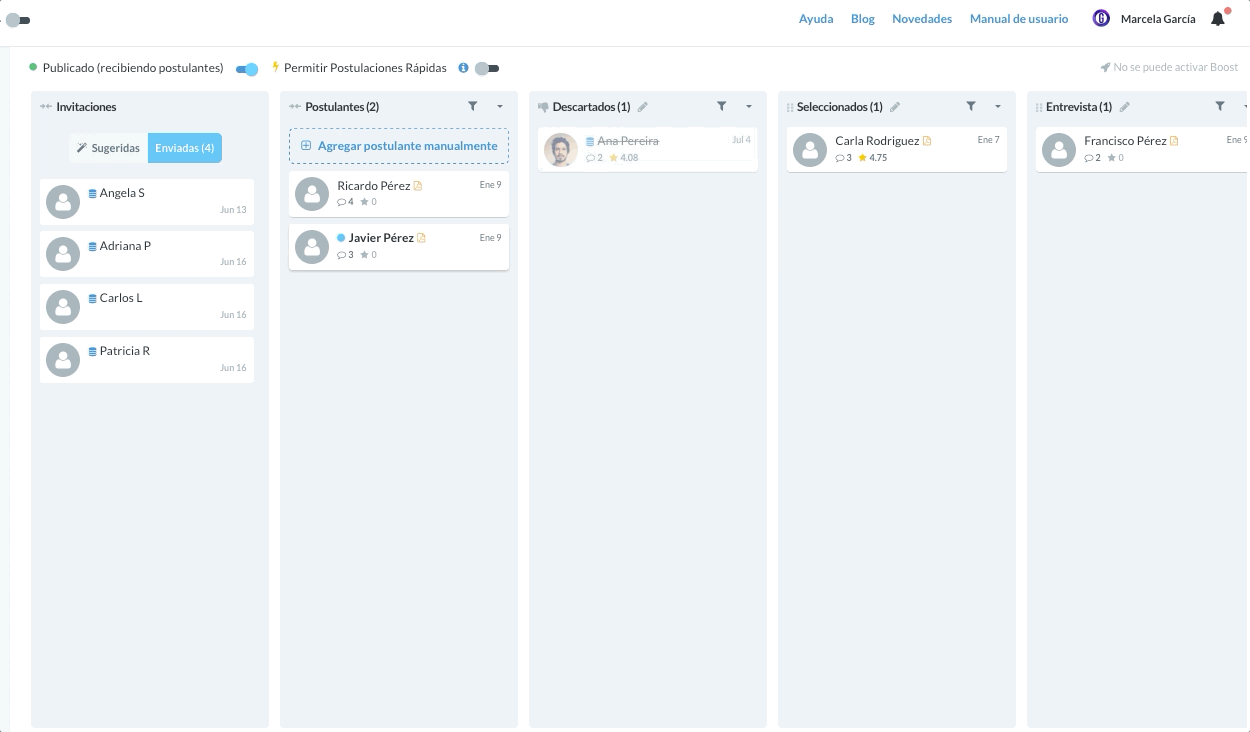
Mover postulantes a 'Contratados' y cerrar proceso
Una vez que hayas completado el proceso de selección y hayas decidido contratar a alguien, te recomendamos mover a la persona contratada a dicha columna. Una vez que hayas completado este paso puedes cerrar el proceso informándole al resto de los postulantes sobre el término del proceso y agradeciendo su postulación.
Cuando cierras un proceso puedes reabrirlo nuevamente más adelante (siempre que el proceso no tenga más de 4 meses de antigüedad).